在word 中,"编号"始终是它的痛处。历史事实证明,它既令人迷惑又十分怪异。假设编号和项目符号一直工作得很好并且从未使用户感到困苦。要使此假设通过"嘲笑测试",让我们假设正在使用的是Word 2007 的.docx 格式,而不是Word 2003 或更早版本的.doc 格式。
通过单击"开始"功能区中的"编号"或"项目符号"工具可以简单地应用编号或项目符号。也可以单击"编号"或"项目符号"工具后再开始键入。当完成列表之后,简单地接Enter 键两次即可。
注意:如采勾选了"自动项目符号列表"或"自动编号列表",则甚至不必单击"编号"或"项目符号"工具。要开始一个编号列表,只需简单地键入" 1." 并按空格键,则Word 会自动将所键入的内容替换为自动编号格式. 其他的变体也能起作用,如按" 1 <tab> " .妥开始一个项目符号列表,只需简单地键入*号并按空格键。想结束列表时,按Enter 键两次即可。
也可以对己存在的列表应用编号或项目符号,只需选定列表并单击对应的工具即可。如果列表有级别的话(例如,在某些子项目前通过按tab 键创建), 则"编号"工具会对每个级别使用不同的合适的编号方案。
注意,"项目符号"和"编号"都对结果列表提供实时预览。然而,对于多级别列表则不提供实时预览。
1、行号
行号与编号列表不同,经常应用于法律文档如宣誓书中。编号会为证词按页和行号提供参考。然而,行号本身并不是段落格式属性,而是节格式属性。要打开行号可以使用"页面布局"功能区中的"行号"工具,或者使用"页面设置"对话框"版式"选项卡中的"行号"选项,如图8 . 13 所示。
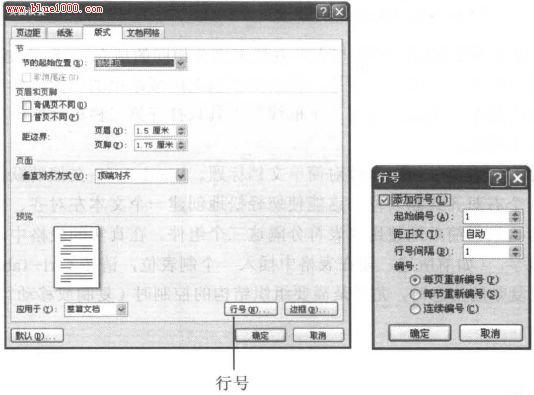
图8. 13 行号是节格式属性,但它可以在任何给定的段落中关闭
既然行号不是段落格式属性,我为什么还要在此讨论它呢?这是因为虽然行号不是段落属性,但是"取消行号"却是段落属性,如图8.14 所示。(注意在"普通"或"大纲"视图中不会显示行号。)在此,我也显示出了"显示格式"窗格以便您能看清"取消行号"确实是段落格式属性。
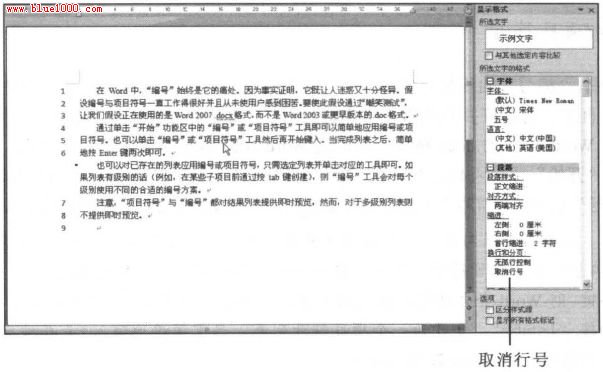
图8 . 14 行号是节格式属性,而取消行号是段落属性
要在任意给定的段落取消行号,请将插入点置于此段落,显示"段落"对话框(双击水平标尺上的任何一个缩进控件),并勾选"换行和分页"选项卡中的"取消行号飞如图8.15 所示。
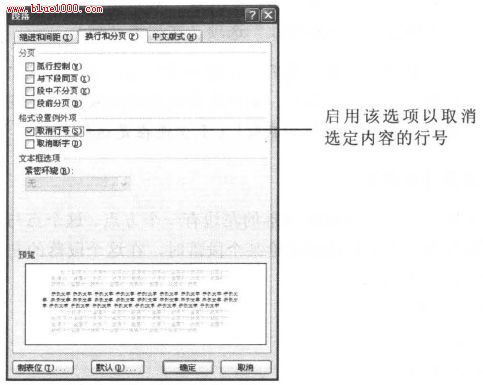
图8.15 可以基于段落取消行号
2、附加段落控制
图8.15 显示了附加的段落级别格式控制。
孤行控制:防止段落的单独一行处于一页中。
与下段同页:迫使一个段落与下段同时出现。用于将标题与标题后面第一段的至少前几行保持在一页内。也用于将文字说明与图片、图形、表格等保持在一页内。
段中不分页:防止一个段落被分隔到两页中。
段前分页:迫使在段落前进行自动分页。这经常用于迫使每一章在新的一页开始。
取消断字:指导Word 不要在给定段落内断字。这经常用于复制引语时使其原引语的单词和位置都保持其完整性。